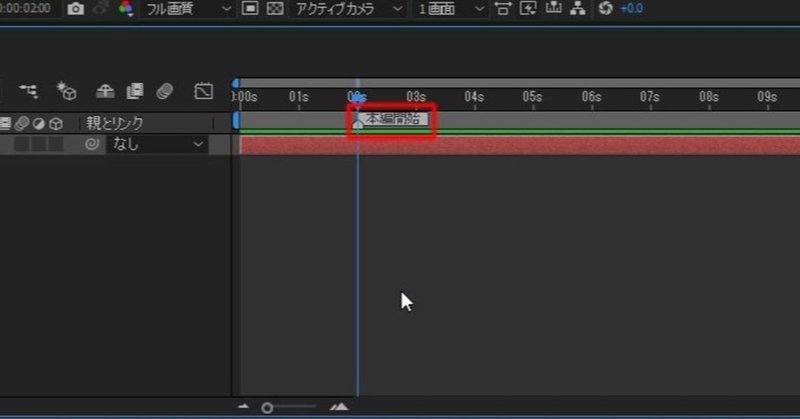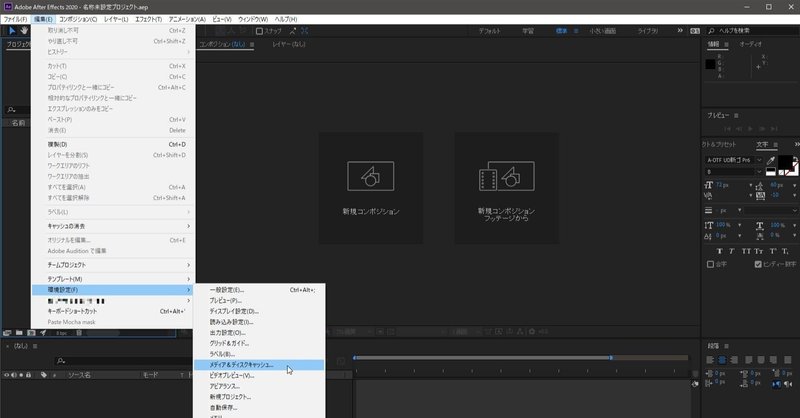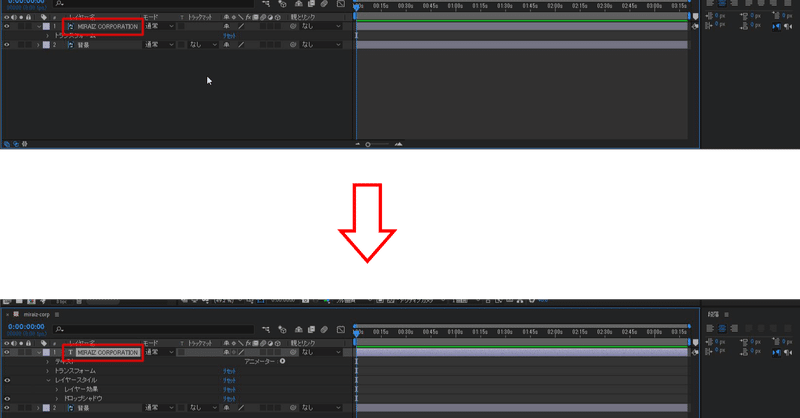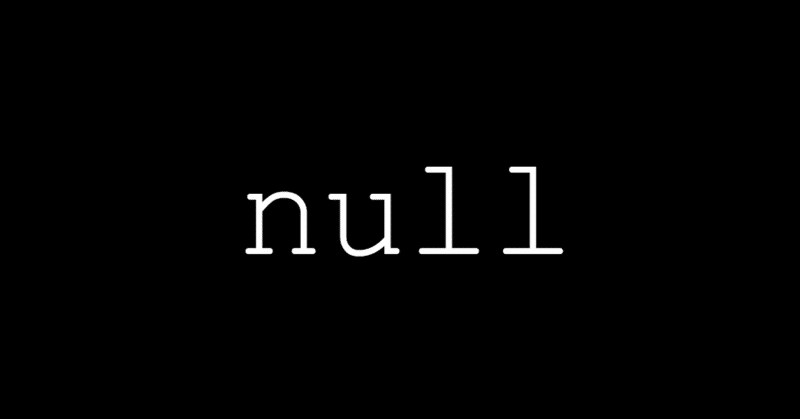- 運営しているクリエイター
記事一覧
After Effectsで「パスのオフセット」の新規パラメーター(新機能)
本マガジンで紹介しました、After Effectsで「シェイプレイヤーにテーパーと波」と同時に追加された、「パスのオフセット」の新機能を紹介します。
「パスのオフセット」シェイプエフェクトには、次の2つの新規パラメーターがあります。
・コピー数
・コピー数オフセット
これらの新規パラメーターを使用して、幾何学模様と同心円形状のシェイプの複製を作成します。これらを使用して、レトロな雰囲気とマ
After Effectsで「パスのトリミング」
今回は、パスのトリミングを使用したアニメーションのヒントを紹介します。
After Effectsを使いこなしている人には今更な話なのですが、パスやマスクを使ったアニメーションは必ず役立つと思います。
「円を描く過程のアニメーション」等、目にする機会が多いと思いますが、パスのトリミングを使うとすごく簡単です。
「After Effectsでパスを作ったことがなーい」という方のためにシェイプレイヤ
After Effectsで「コンポジションマーカー」を使おう
タイムライン上の任意の位置にマーカーをつける事が出来ます。
編集ポイントの目印、音に合わせた編集等にマーカーを使用すると編集が楽になります。
タイムラインの右端にある「コンポジションマーカー」アイコンをタイムライン上にドラッグするだけで簡単に設置出来ます。
ドラッグ中に「Shift」キーを押す事で、時間インジケーター等にスナップする事も可能です。
右端からアイコンをドラッグ
マーカーを設置す
After Effectsで「パラメーターを相対指定」
今回は何というか、微妙?な話題です。
生徒さんを見ていて、意外と知らない人が多いんだなと思った話です。
「トランスフォーム」で「位置」をアニメーションする場合、数値で指定するケースもあるでしょう。
「100ピクセル右に移動」したい時、「現在の横座標は960だから1060か」と計算して座標を入力するのが一般的だと思います。
実を言うと、パラメーターの数値は+○○と-○○等で相対指定できるのです。
After Effectsで「シェイプレイヤーにテーパーと波」(新機能)
2020年5月リリース(バージョン 17.1)からシェイプレイヤーに「テーパー」と「波」が追加されました!
って、もう6月ですね。気づかなかった…。
シェイプレイヤーストロークを作成する場合、新規パラメーターのテーパーとウェーブを使用して、波状、先の尖った、丸みを帯びたストロークを作成できます。シェイプストロークの太さを変更したり、テーパリングの強度を変更したり、ストロークの外観をアニメーション
After Effectsで「アニメーションの調整」
モーションの調整が終わり、一応アニメーションが完成したとします。
しかし、クライアントから「動きは問題無いがもう少し速くして」等の要望が出ることは間々あります。
でも、大丈夫! 速くしたり遅くしたりするだけなら凄く簡単です。
対象のキーフレームを全て選択して、Alt(Option)キーを押しながらドラッグ。
キーフレームの間隔が均等に縮小、拡大します。
尺も変わってしまうので、そこは注意が必要です
After Effectsで「アンカーポイント」を簡単に調整(プラグイン)
アンカーポイントツールをCtrl(Command)を押しながらダブルクリックすることで、瞬時にアンカーポイントを中心に移動することが出来ます。
複数レイヤーを選択して全てのレイヤーのアンカーポイントを中心に移動することも可能です。
レイヤーを選択して、アンカーポイントツールをCtrl(Command)を押しながらダブルクリック
アンカーポイントが中心に
これはこれで便利なのですが、「Anim
After Effectsで「時間ロービング」
時間ロービングの「ロービング」は、「動き回る」「移動する」のような意味合いです。
「放浪者」を意味する「rover」に由来しています。
閑話休題。
「時間ロービング」は、キーフレーム間の速度を一定にしてくれる効果があります。
アニメーションを修正していくうちに、キーフレーム間の速度にムラが…。
そんな時は「時間ロービング」で一気に解決!
速度がバラバラに
グラフエディターで一目瞭然
キー
After Effectsで「レイヤーの複製」
レイヤーを複製したい時、みなさんはどうしていますか?
一般的なショートカットキーの、
Ctrl(Command)+C
+
Ctrl(Command)+V
を使っていませんか?
対象のレイヤーを選択して、Ctrl(Command)+Dで一発で複製できます!
検証バージョン:Adobe After Effects(Windows) 17.1.0
After Effectsで「CC Light Burst 2.5」
私が、After Effectsをさわり始めた頃、「エフェクトってスゴイ!」ってなったのがコレ。
分かりやすくてカッコイイです。
オープニングのロゴなんかに掛けると、何となく劇的な雰囲気に。
「エフェクト」→「描画」→「CC Light Burst 2.5」
対象を、中心点から放射状にバーストさせてくれます。
設定項目も少なく、簡単に効果を体験できるエフェクトです。
ぜひお試しあれ!
た
After Effectsで「ディスクキャッシュを空にする」
After Effectsで作業を続けていると、次第にプレビューのキャッシュがたまってきて、HDD/SSDの容量を圧迫したり、プレビューが遅くなったりします。
キャッシュは再起動しても残っています。
「編集」(Mac版はAfter Effects)→「環境設定」→「メディア&ディスクキャッシュ」から「ディスクキャッシュを空にする」を実行してスッキリ!
特に異常を感じ無くても、定期的にディスクキ
After Effectsで「編集可能なテキストに変換」
Photoshopで作ったテキストをAfter Effectsに読み込む場面、結構あると思います。
ただ、テキストが画像レイヤーとして読み込まれるんですよね。
このままでは、After Effects上でテキストの修正が出来ない…。
でも大丈夫!テキストレイヤーに変換出来るんです。
レイヤーを右クリックして「作成」→「編集可能なテキストに変換」、これだけでテキストレイヤーになります。
ちなみに、
After Effectsで「ヌルオブジェクト」を使ってみよう!
出ましたよ、ヌル…。
After Effectsを使う上で避けては通れないのがヌル。
(避けて通ってもいいんですけれど)
▽null(ヌル、ナル)
何もない、何も示さないもの、という意味ですね。
プログラムとかデータベース用語として良く使われている言葉なので聞き覚えがあるかもしれません。
日本では一般的にはヌルで通ってますね。英語ではナルって発音すると思います。
After Effectsにお
After Effectsで「トランジション」を使おう
ビデオ編集ソフトではおなじみの「(ビデオ)トランジション」ですが、After Effectsでは、少し使い勝手が違います。
「Premiereなら簡単に出来るのに……」という言葉をよく聞きます。
After Effectsはビデオ編集ソフトではないので、そこは切り替えて行きましょう!
しかし、After Effectsでもトランジション効果は使えます。
例えば「リニアワイプ」は画像Aに対して「直